Loop Planner komponenta izmantošana
Ja jūs un jūsu darba grupa izmantojat programmu Loop, lai apkopotu projekta informāciju, varat iekļaut plānus, ko esat izveidojis Planner. Kad programmā Loop Planner veidojat jaunu komponentu, ikviens var būt sinhronizēts, strādājot koplietojamā vietā, kas var ietvert arī sarakstus, tabulas, piezīmes un daudz ko citu.
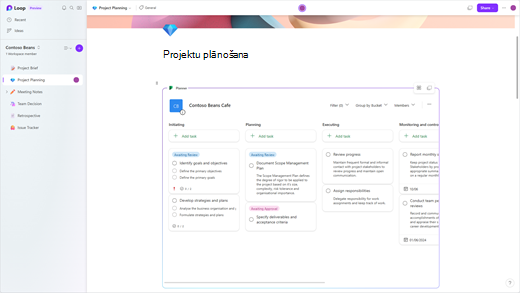
Atjauninājumi tiks sinhronizēts, un, neatkarīgi no tā, vai veicat atjauninājumus Planner vai Planner komponentā cilpā, būs redzams tas pats saturs. Vai arī, ja strādājat ar Planner komponentu, grupas dalībnieks, iespējams, strādā programmā Planner un jūs redzat viens otra atjauninājumus.
Piezīme.: Šis Planner ir pieejams tikai tad, ja jums ir Planner (kas ir pieejams uzņēmuma un izglītības kontiem, bet ne personiskajiem kontiem).
Jaunrade un Planner pārvaldība
Varat izveidot jaunuPlanner, piešķirt kādam piekļuvitam, pārdēvēt un izdzēst to.
Jaunrade komponenta Planner
-
Atlasiet plānu (ja jums tāda vēl nav, izveidojiet plānu programmā Planner).
-
Nokopējiet URL no savas pārlūkprogrammas adreses joslas vai atlasiet Vēl (), pēc tam atlasiet Kopēt saiti, lai plānu.
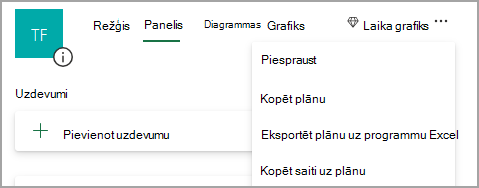
-
Atveriet programmu Loop, atlasiet lapu un pēc tam atlasiet CTRL + V (vai Command + V, ja izmantojat Mac® datoru), lai ielīmētu saiti uz savu plānu.
Pēc tam varat piešķirt lietotājiem piekļuvi komponentam, lai viņi to varētu skatīt un rediģēt.
Kā kādam piešķirt piekļuvi komponentam
Tikai lietotāji, kuriem ir piešķirta piekļuve plānam, varēs skatīt un rediģēt plānu, izmantojot Planner komponentu. Varat piešķirt lietotājiem piekļuvi plānam, ja jums ir atļauja to darīt (jums būs jābūt Microsoft 365 grupas īpašniekam šim plānam).
-
Atveriet programmu Loop un atlasiet Planner komponentu ar plānu, kuru vēlaties izmantot.
-
Atlasiet dalībnieku sarakstu.
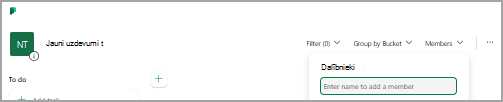
-
Ierakstiet tās personas vārdu, kuru vēlaties pievienot.
Piezīme.: Katra persona redz savu plāna skatu. Kamēr visi, kuriem ir piekļuve plānam, redzēsit uzdevumu rediģējumus, tikai jūs redzēsit filtrus, grupēšanas atlasi un dialogus, kurus skatāt komponentā.
Plāna pārdēvēšana programmā Cilpa
-
Atveriet programmu Cikliski un atlasiet lapu.
-
Programmā Loop Planner atlasiet jaunu komponentu.
-
Atlasiet komponenta nosaukumu.
-
Rūtī, kas tiek parādīta, ierakstiet jaunu virsrakstu un pēc tam atlasiet X , lai aizvērtu rūti.
Komponenta dzēšana
-
Atlasiet lapu darbvietā.
-
Atlasiet

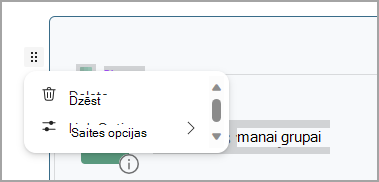
Piezīme.: Dzēšot komponentu, netiek izdzēsts plāns. Informāciju par plāna dzēšanu skatiet rakstā Uzdevuma vai plāna dzēšana.
Plāna pārvaldība programmā Planner
Lai rediģētu vai izdzēstu plānu vai eksportētu datus, ir jāstrādā programmā Planner. Varat uzzināt vairāk par uzdevumu Planner (uzdevumu pārvaldību, paziņojumu konfigurēšanu, sekošanu norisi un daudz ko citu).
Piezīme.: Tikai paneļa skats ir pieejams, ja skatāt Planner komponentu.
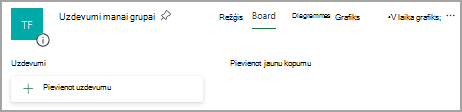
-
Strādājot ar programmas Loop Planner komponentu, varat viegli atvērt plānu programmā Planner — vienkārši atlasiet Planner saiti komponenta augšdaļā.
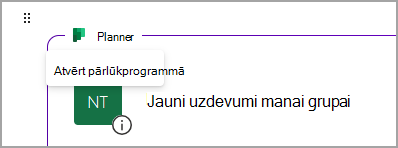
-
Lai rediģētu plānu, veiciet izmaiņas Planner vai Planner komponentā. Izmaiņas būs redzamas abās vietās.
-
Varat izmantot Planner, lai izdzēstu uzdevumu vai plānu.
-
Lai datus eksportētu no Planner, sazinieties ar administratoru. Skatiet Office 365 datu subjektu pieprasījumus VDAR un IRCAA — Microsoft VDAR | Microsoft Learn, lai iegūtu papildinformāciju.
Problēmu novēršana
Planner komponents neielādēs plānu
Ja kopējat Planner saiti, bet plāns netiek ielādēts, pārbaudiet, vai:
-
Jūs izmantojat programmu Loop (drošības Planner ir pieejama tikai programmā Loop).
-
Esat pierakstījies ar uzņēmuma vai izglītības kontu, kas izmanto Planner (Planner nav pieejams personiskajiem kontiem).
-
Administrators ir iespējojis Planner komponentu jūsu vai jūsu organizācijas vajadzībām. Ja administrators saka, ka tas nav iespējots, komponentu nevarēsit izmantot, kamēr tā nebūs iespējota.
Ja jūsu plāns joprojām netiek ielādēts, varat mēģināt notīrīt sīkfailus pārlūkprogrammā, kuru izmantojat programmā Loop, un pēc tam atsvaidzināt lapu.
Es nevaru piekļūt plānam
Ja nevarat piekļūt plānam, lūdziet plāna īpašniekam jūs pievienot plānam. Tikai plāna dalībnieki var skatīt un rediģēt plānu.










